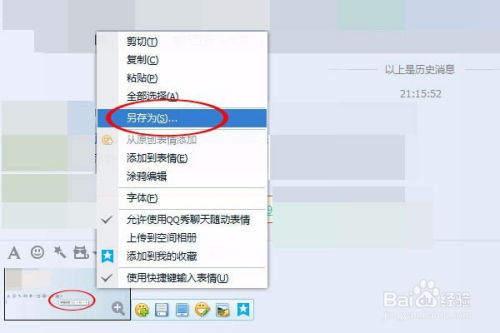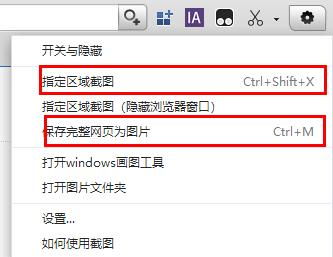怎样在2345看图王中进行截图及设置截图快捷键?
在数字时代,图像处理已经成为我们日常生活中不可或缺的一部分。无论是工作、学习还是娱乐,我们经常需要截取屏幕上的图片,以便记录、分享或编辑。而“2345看图王”作为一款功能强大的图像浏览软件,不仅提供了便捷的图像查看功能,还内置了截图工具,让用户在浏览图片的同时,能够轻松地进行截图操作。本文将从如何截图、设置截图快捷键以及使用注意事项等多个维度,详细介绍如何在2345看图王中进行截图操作。
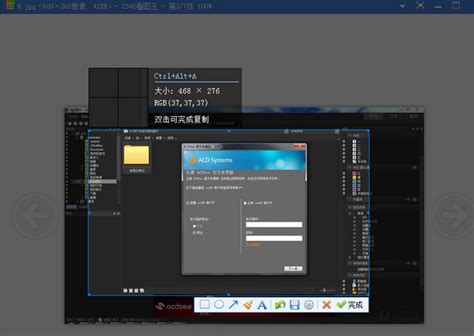
如何截图
首先,确保你已经安装了2345看图王,并且你的电脑中有一张想要截图的图片。接下来,我们按照以下步骤进行截图操作:

1. 打开2345看图王:

双击桌面上的2345看图王快捷方式图标,打开软件。如果你还没有安装,可以从2345看图王的官方网站下载安装包进行安装。

2. 打开图片:

在2345看图王的主界面中,你可以通过点击“打开”按钮来加载你想要截图的图片。你也可以直接将图片文件拖放到2345看图王的窗口中。
3. 进入截图模式:
打开图片后,你会在界面的右上角看到一个菜单键(通常是一个三横线的图标)。点击这个菜单键,会弹出一个下拉菜单。在这个菜单中,选择“截图”选项。此时,你的鼠标指针会变成一个十字准星,表示你已经进入了截图模式。
4. 选择截图区域:
用鼠标在屏幕上拖动,选择你想要截取的区域。选定区域后,点击鼠标左键,或者按下回车键,即可完成截图。
5. 保存截图:
完成截图后,2345看图王会自动弹出一个对话框,让你选择保存截图的位置和文件名。你可以根据自己的需要,选择合适的保存路径和文件名,然后点击“保存”按钮。
设置截图快捷键
虽然通过上述步骤已经可以进行截图,但是每次都需要通过菜单来进入截图模式,显然不够方便。为此,2345看图王允许用户自定义截图快捷键,从而大大提高截图效率。以下是设置截图快捷键的步骤:
1. 打开设置:
在2345看图王的主界面中,点击右上角的菜单键,然后在弹出的下拉菜单中选择“设置”选项。
2. 进入习惯设置:
在设置界面中,选择“习惯设置”选项。这个选项允许你自定义一些常用的操作习惯,包括截图快捷键。
3. 勾选截图功能:
在习惯设置界面中,找到“截图”选项,并将其勾选上。这样,你就启用了2345看图王的截图功能。
4. 设置快捷键:
在“截图”选项的旁边,你会看到一个“快捷键”输入框。在这个输入框中,你可以输入你想要设置的快捷键组合。例如,你可以输入“Ctrl+Alt+A”作为截图快捷键。输入完成后,点击“应用”按钮,然后点击“确定”按钮,保存你的设置。
5. 使用快捷键截图:
现在,你已经成功设置了截图快捷键。以后,当你想要截图时,只需要打开2345看图王,按下你设置的快捷键组合,就可以直接进入截图模式,选择区域并完成截图了。
使用注意事项
在使用2345看图王进行截图操作时,有几点需要注意:
1. 确保图片已加载:
在进行截图操作之前,确保你已经成功加载了想要截图的图片。否则,截图功能将无法使用。
2. 选择合适的截图区域:
在选择截图区域时,尽量只选择你需要的部分,避免截取到无关的内容。这样可以节省存储空间,并且使截图更加清晰明了。
3. 保存截图:
完成截图后,记得及时保存截图文件。你可以将截图保存在指定的文件夹中,以便以后查找和使用。
4. 快捷键冲突:
在设置截图快捷键时,注意避免与其他常用软件的快捷键冲突。例如,如果你已经习惯了使用“Ctrl+Alt+A”作为QQ的截图快捷键,那么最好不要在2345看图王中设置相同的快捷键组合。否则,在同时运行这两个软件时,可能会出现快捷键冲突的情况。
5. 软件更新:
由于软件的更新和升级,截图功能的操作界面和设置方式可能会发生变化。因此,建议定期检查并更新2345看图王到最新版本,以确保能够使用最新的功能和优化。
拓展功能
除了基本的截图功能外,2345看图王还提供了一些拓展功能,使截图操作更加灵活和便捷:
1. 编辑截图:
完成截图后,2345看图王允许你对截图进行简单的编辑操作,如裁剪、旋转、添加文字等。这些功能可以帮助你快速制作出满意的图片效果。
2. 截图保存路径:
在设置中,你可以指定截图的默认保存路径。这样,每次截图后,文件都会自动保存在你指定的位置,无需每次都手动选择保存路径。
3. 截图格式选择:
2345看图王支持多种图片格式的保存,如JPEG、PNG、BMP等。你可以根据自己的需要,选择合适的图片格式进行保存。
4. 截图历史记录:
2345看图王还提供了截图历史记录功能,可以记录你最近一段时间内的截图操作。这样,如果你不小心关闭了截图窗口或者忘记了截图保存的位置,可以通过查看截图历史记录来找回截图文件。
总之,2345看图王作为一款功能强大的图像浏览软件,不仅提供了便捷的图像查看功能,还内置了实用的截图工具。通过本文的介绍,相信你已经掌握了如何在2345看图王中进行截图操作以及设置截图快捷键的方法。希望这些内容能够帮助你更加高效地进行图像处理工作。
- 上一篇: 揭秘沼泽:成因探秘与生态奇效
- 下一篇: 火车高铁晚点怎么办?快速查询晚点信息的方法
-
 高效QQ截图快捷键设置指南资讯攻略10-26
高效QQ截图快捷键设置指南资讯攻略10-26 -
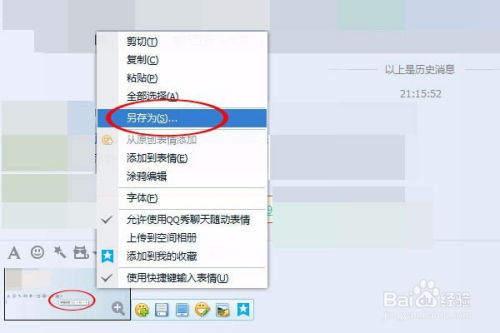 QQ截图操作方法指南资讯攻略01-06
QQ截图操作方法指南资讯攻略01-06 -
 QQ截图快捷键遗忘?一键解锁查找方法,轻松找回截图快捷键!资讯攻略10-27
QQ截图快捷键遗忘?一键解锁查找方法,轻松找回截图快捷键!资讯攻略10-27 -
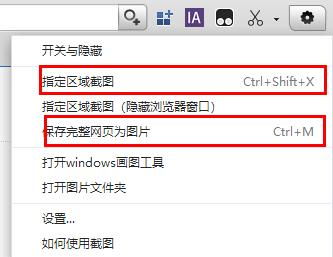 网页截图有哪些方法及快捷键?资讯攻略11-22
网页截图有哪些方法及快捷键?资讯攻略11-22 -
 轻松掌握:如何自定义QQ截图快捷键资讯攻略11-04
轻松掌握:如何自定义QQ截图快捷键资讯攻略11-04 -
 轻松掌握:QQ快捷键截图设置方法,一键截取精彩瞬间!资讯攻略10-27
轻松掌握:QQ快捷键截图设置方法,一键截取精彩瞬间!资讯攻略10-27